Для Братчан
Как зайти и настроить BIOS ноутбука ASER E1-571G для установки WINDOWS 7 или 8 с флешки или диска.
Доброго времени!
Сегодня узнаем, как зайти и настроить БИОС ноутбука для установки Windows 7 или 8 с флешки или диска.
Сначала включаем ноутбук (жмем кнопку питания) и сразу нажимаем клавишу F2.
Таким образом, попадаем в БИОС.

Перед нами появляется окно краткой информации о ноутбуке.
Далее переходим во вкладку Main, с помощью стрелок на клавиатуре.
Выбираем строку - F12 Boot Menu – [Disabled] (меню загрузки – отключено).
Здесь нужно включить меню загрузки.
Нажимаем Enter (ввод) и выбираем – Enabled (включено).
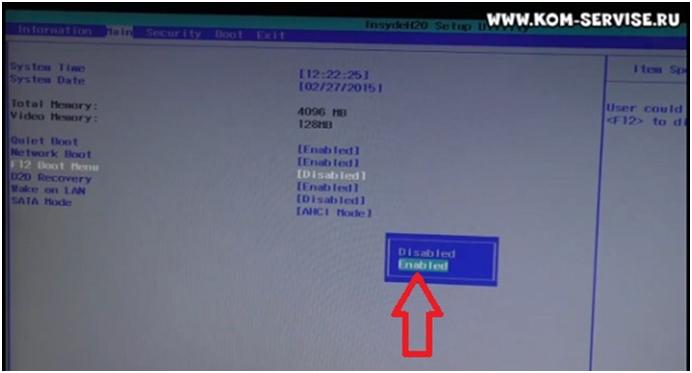
Далее переходим во вкладку Boot (загрузка).
Выбираем строку Boot Mode (режим загрузки) и устанавливаем Legacy BIOS (устаревшая версия БИОС).
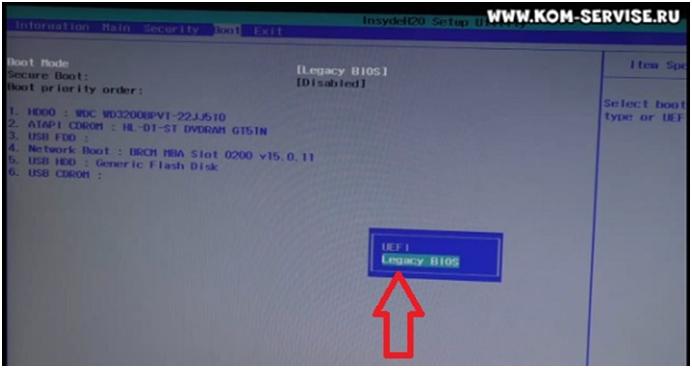
В этой же вкладке нашу флешку (либо диск) надо поднять на первую позицию (первую строку). Делается это при помощи клавиши F6.
Нажимаем её до тех пор, пока наша флешка (диск) не будет наверху.
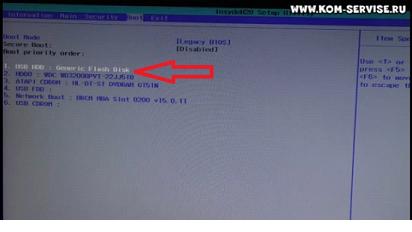
Далее нам необходимо сохранить все настройки. Для этого переходим во вкладку Exit, выбираем – Exit Saving Changes (сохранить и выйти). Нажимаем дважды клавишу Enter.
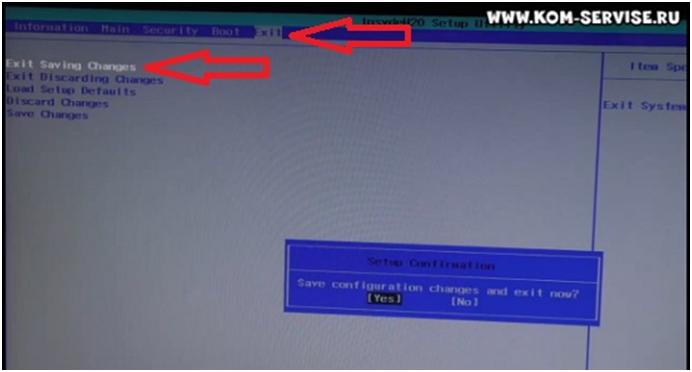
После этого начинается повторная загрузка. Если вы все сделали правильно, то ноутбук будет загружаться с флешки.

Если у вас такая загрузка не началась, то повторите весь процесс настроек сначала.
После правильных настроек вы можете устанавливать Windows.
На этом все.
Видео инструкцию вы можете посмотреть ниже:
https://www.youtube.com/watch?v=7M9iBUxVluI.
Всего доброго!